【Nicolaudie Wolfmix】WTOOLSについて【インストール編】
- 2022.10.07
- チュートリアル
- nicolaudie, Wolfmix

こんにちは、ちゃんきぃです!
今回はWolfmix W1で使用するWTOOLSについてご紹介いたします。
Wolfmix W1についてはこちらをどうぞ!
【Nicolaudie】パットコントロールでLive感覚でライティングが可能!Wolfmix W1 新登場!
Wolfmix W1製品ページはこちら
ESA2等ではフィクスチャの項目からImportボタンをクリックすると予めPCに用意したデータを読み込むことが可能ですがW1は残念ながらESA2みたいに出来ないのです…
W1にフィクスチャデータを入れる為にはWTOOLSを使う必要があります!
今回はWTOOLSのインストールと起動後のサインインまで説明いたします。
まず始めに付属の1A 電源とUSB ケーブルを接続します。
パソコンと接続する場合は、USB3.0(またはそれ以上)を推奨しています。
USB2.0 では、Wolf に十分な電力を供給ができない可能性がありましてUSB ハブの使用する際にもご注意ください。
W1を初めて起動したとき、画面にレジストレーションコードが表示されます。
まずは下記のサイトにアクセスします。(https://wolfmix.com/activate)
付属のコードを入力し、与えられたActivation Key を入力します。
これで正規のWolfmix を手に入れたことが確認できます。
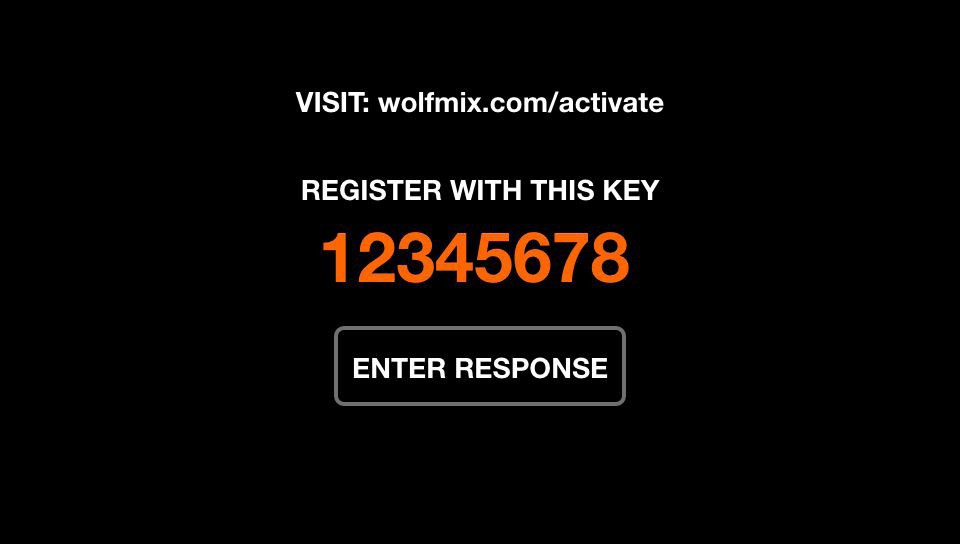
続きましてWTOOLSですが以下にダウンロードリンクを記載しますのでお使いのPCに合わせてダウンロードしてください。
今回筆者はwindows版を使用します。
WTOOLSをインストール完了しましたら起動する前にW1をPCに繋いでから起動してください。
起動後、以下の様にサインインを求められますのでサインインしましょう。
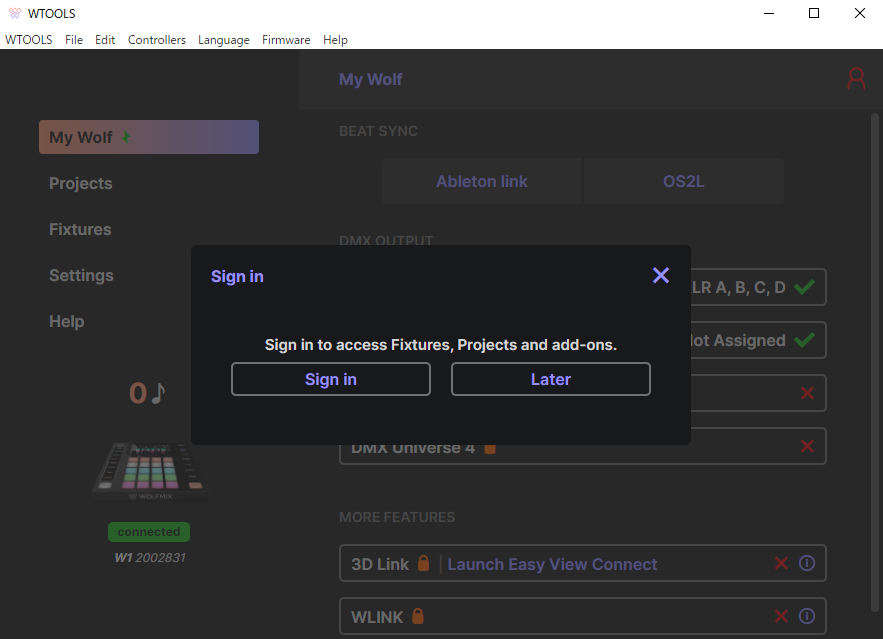
Sign InをクリックするとWebブラウザに飛びまして以下の画面が出ますのでサインインしてください。
サインイン完了しましたらこちらのページは閉じて大丈夫です。
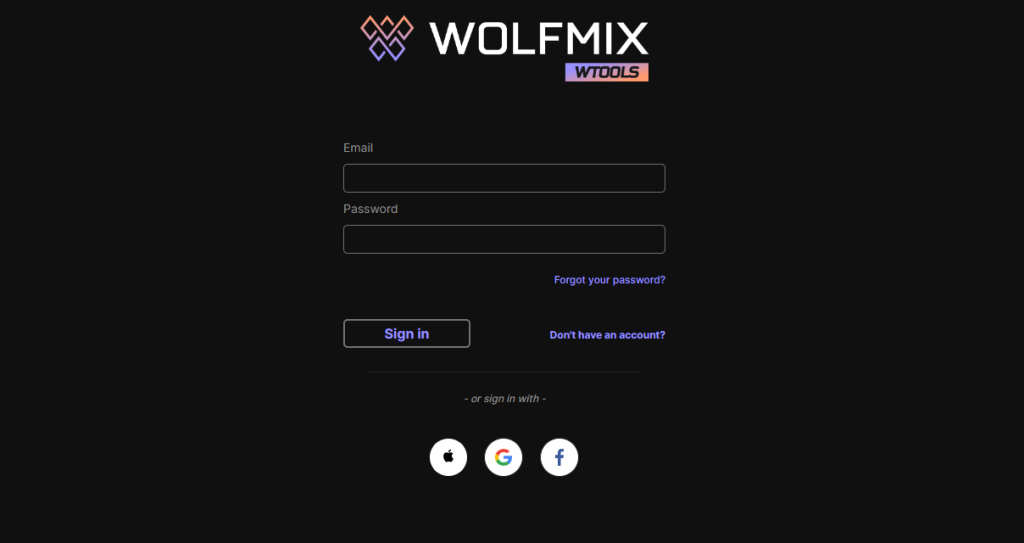
以下画像がWTOOLSのメイン画面になります。この画面でDMXユニバースの状況確認やWLINK等の購入、制作したプロジェクトの読み込みや保存にフィクスチャデータ管理が行えます。
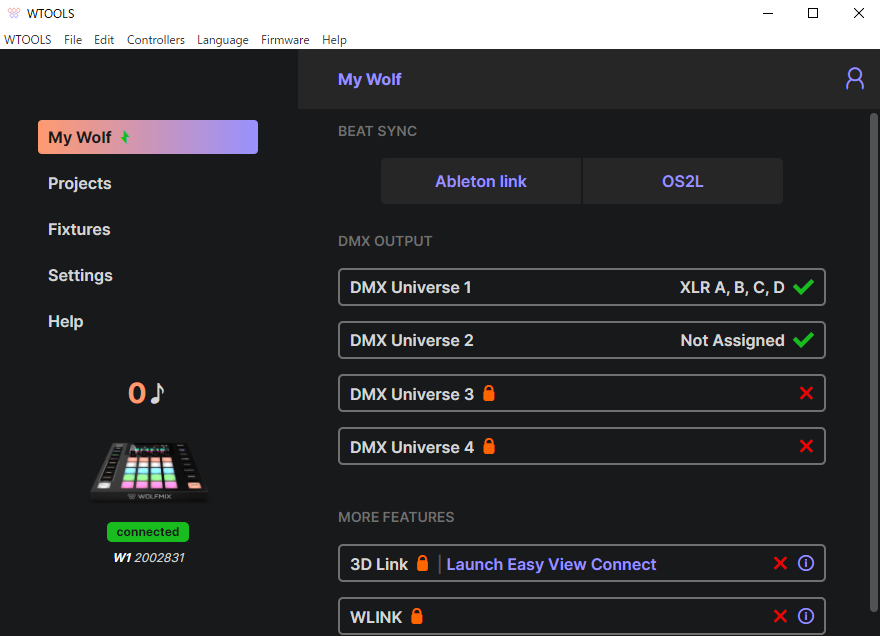
次回はフィクスチャを取り込む方法について説明します!

イースペック東京営業所勤務。照明機器の新製品情報や備忘録などをご紹介します。
-
前の記事

【NEWS】LightShark バージョンアップデート速報 2022.10.04
-
次の記事

【お知らせ】Co-Fusion 仕様変更と「機材市 決算大セール2022」のご案内 2022.10.11
























